Cara kunci iphone – Ingin melindungi data pribadi dan menjaga keamanan iPhone Anda? Mengunci iPhone adalah langkah penting yang wajib dilakukan. Dari kode sandi hingga teknologi biometrik seperti Face ID dan Touch ID, berbagai metode penguncian tersedia untuk mengamankan perangkat Anda. Artikel ini akan menjadi panduan lengkap yang membahas cara mengunci, membuka, mengatur, mengubah, dan mengatasi masalah kunci iPhone yang terlupakan.
Mempelajari cara mengunci iPhone dengan tepat dan aman sangatlah penting, karena data pribadi seperti kontak, foto, pesan, dan aplikasi dapat diakses oleh orang yang tidak berwenang jika iPhone tidak terkunci. Artikel ini akan memberikan informasi detail dan langkah-langkah praktis untuk melindungi perangkat Anda dari akses yang tidak sah.
Cara Mengunci iPhone
iPhone dikenal dengan sistem keamanan yang canggih, termasuk fitur penguncian perangkat. Fitur ini penting untuk melindungi data pribadi dan mencegah akses yang tidak sah. Ada beberapa metode penguncian iPhone yang bisa dipilih, masing-masing dengan kelebihan dan kekurangannya. Berikut ini penjelasan detailnya.
Kode Sandi
Kode sandi merupakan metode penguncian iPhone yang paling dasar dan umum. Metode ini mudah dikonfigurasi dan digunakan. Untuk mengaktifkan kode sandi, ikuti langkah-langkah berikut:
- Buka menu “Pengaturan” (Settings) di iPhone.
- Pilih “Touch ID & Kode Sandi” (Touch ID & Passcode) atau “Face ID & Kode Sandi” (Face ID & Passcode) tergantung model iPhone.
- Ketuk “Aktifkan Kode Sandi” (Turn Passcode On).
- Masukkan kode sandi yang diinginkan, lalu konfirmasi kembali.
Setelah kode sandi aktif, iPhone akan meminta kode sandi setiap kali Anda ingin membuka kunci perangkat. Anda dapat mengatur tingkat keamanan kode sandi dengan memilih opsi “Kode Sandi Numerik” (Numeric Passcode) atau “Kode Sandi Alfanumerik” (Alphanumeric Passcode).
Face ID
Face ID merupakan fitur keamanan biometrik yang menggunakan pemindaian wajah untuk membuka kunci iPhone. Metode ini lebih aman dan praktis dibandingkan dengan kode sandi, karena tidak memerlukan penggantian kode sandi secara berkala. Berikut langkah-langkah mengaktifkan Face ID:
- Buka menu “Pengaturan” (Settings) di iPhone.
- Pilih “Face ID & Kode Sandi” (Face ID & Passcode).
- Ketuk “Siapkan Face ID” (Set Up Face ID).
- Ikuti instruksi di layar untuk memindai wajah Anda dari berbagai sudut.
Setelah Face ID terkonfigurasi, iPhone akan mengenali wajah Anda dan membuka kunci perangkat secara otomatis. Anda dapat menambahkan wajah lain untuk membuka kunci iPhone, seperti anggota keluarga atau teman dekat. Namun, penting untuk diingat bahwa Face ID dapat ditipu dengan foto atau topeng yang menyerupai wajah Anda.
Touch ID
Touch ID merupakan fitur keamanan biometrik yang menggunakan pemindaian sidik jari untuk membuka kunci iPhone. Metode ini sangat praktis dan cepat, karena Anda hanya perlu menempelkan jari Anda pada sensor Touch ID untuk membuka kunci perangkat. Berikut cara mengaktifkan Touch ID:
- Buka menu “Pengaturan” (Settings) di iPhone.
- Pilih “Touch ID & Kode Sandi” (Touch ID & Passcode).
- Ketuk “Tambahkan Sidik Jari” (Add Fingerprint).
- Ikuti instruksi di layar untuk memindai sidik jari Anda.
Setelah Touch ID terkonfigurasi, Anda dapat menggunakan sidik jari Anda untuk membuka kunci iPhone, membeli aplikasi dan konten digital, serta mengotorisasi transaksi online. Namun, Touch ID dapat ditipu dengan sidik jari palsu atau dengan memalsukan sidik jari Anda.
Perbandingan Metode Penguncian iPhone
| Metode | Kelebihan | Kekurangan |
|---|---|---|
| Kode Sandi | Mudah dikonfigurasi, tingkat keamanan yang dapat diatur | Membutuhkan waktu untuk memasukkan kode sandi, rentan terhadap pencurian kode sandi |
| Face ID | Cepat dan mudah digunakan, aman | Rentan terhadap penipuan dengan foto atau topeng, tidak berfungsi di lingkungan gelap |
| Touch ID | Cepat dan mudah digunakan, aman | Rentan terhadap penipuan dengan sidik jari palsu, tidak berfungsi di lingkungan kotor atau basah |
Cara Membuka Kunci iPhone
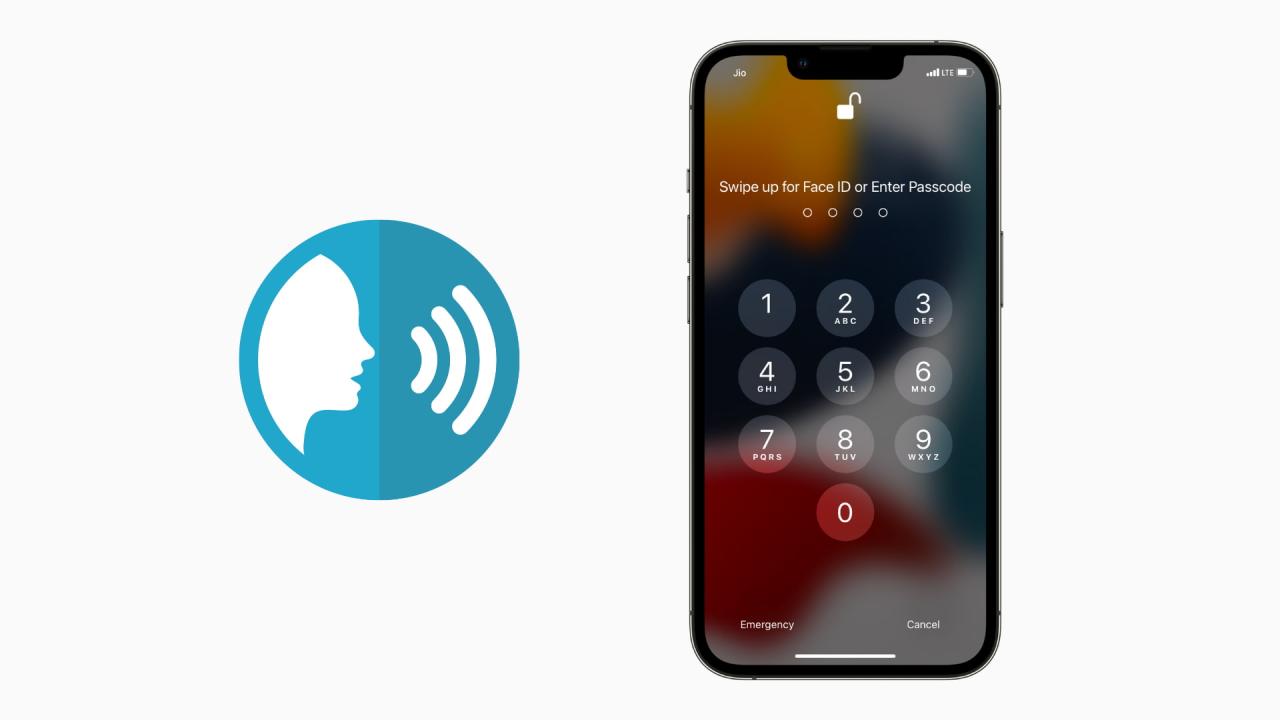
iPhone adalah perangkat yang aman dan nyaman digunakan, tetapi keamanan itu juga bisa menjadi hambatan jika Anda lupa kode sandi, Face ID, atau Touch ID. Untungnya, ada beberapa cara untuk membuka kunci iPhone Anda, tergantung pada situasi Anda. Artikel ini akan memandu Anda melalui berbagai metode yang tersedia untuk membuka kunci iPhone.
Membuka Kunci iPhone dengan Kode Sandi
Jika Anda ingat kode sandi Anda, Anda dapat membuka kunci iPhone Anda dengan mudah. Cukup ikuti langkah-langkah berikut:
- Tekan tombol samping atau tombol atas untuk menghidupkan layar iPhone Anda.
- Masukkan kode sandi Anda pada layar kunci.
- Tekan tombol “Enter” atau tombol “Unlock” untuk membuka kunci iPhone Anda.
Membuka Kunci iPhone dengan Face ID
Face ID adalah metode autentikasi biometrik yang menggunakan wajah Anda untuk membuka kunci iPhone. Jika Anda telah mengatur Face ID, Anda dapat membuka kunci iPhone Anda dengan mudah dengan mengikuti langkah-langkah berikut:
- Tekan tombol samping atau tombol atas untuk menghidupkan layar iPhone Anda.
- Arahkan wajah Anda ke kamera depan iPhone Anda.
- Jika Face ID mengenali wajah Anda, iPhone Anda akan terbuka.
Membuka Kunci iPhone dengan Touch ID
Touch ID adalah metode autentikasi biometrik yang menggunakan sidik jari Anda untuk membuka kunci iPhone. Jika Anda telah mengatur Touch ID, Anda dapat membuka kunci iPhone Anda dengan mudah dengan mengikuti langkah-langkah berikut:
- Tekan tombol samping atau tombol atas untuk menghidupkan layar iPhone Anda.
- Letakkan jari Anda pada sensor Touch ID di tombol Home.
- Jika Touch ID mengenali sidik jari Anda, iPhone Anda akan terbuka.
Metode Membuka Kunci iPhone
| Metode | Keterangan |
|---|---|
| Kode Sandi | Masukkan kode sandi yang benar pada layar kunci. |
| Face ID | Arahkan wajah Anda ke kamera depan iPhone Anda. |
| Touch ID | Letakkan jari Anda pada sensor Touch ID di tombol Home. |
Cara Mengatur Kunci iPhone

Keamanan iPhone Anda adalah prioritas utama. Salah satu cara terbaik untuk melindungi perangkat Anda dari akses yang tidak sah adalah dengan mengatur kunci iPhone. Dengan mengatur kunci, Anda dapat membatasi akses ke data pribadi seperti kontak, pesan, dan aplikasi. iPhone menawarkan berbagai pilihan untuk mengatur kunci, mulai dari kode sandi hingga fitur biometrik seperti Face ID dan Touch ID.
Cara Mengatur Kode Sandi
Kode sandi adalah metode paling dasar untuk mengunci iPhone Anda. Untuk mengatur kode sandi, ikuti langkah-langkah berikut:
- Buka aplikasi “Pengaturan” di iPhone Anda.
- Ketuk “Face ID & Kode Sandi” atau “Touch ID & Kode Sandi” (tergantung model iPhone Anda).
- Jika Anda belum mengatur kode sandi, Anda akan diminta untuk membuat kode sandi baru.
- Masukkan kode sandi yang ingin Anda gunakan, lalu konfirmasi dengan memasukkannya kembali.
- Setelah kode sandi Anda diatur, Anda akan diminta untuk memasukkan kode sandi setiap kali Anda membuka kunci iPhone Anda.
Cara Mengaktifkan dan Mengonfigurasi Face ID
Face ID adalah sistem autentikasi biometrik yang menggunakan wajah Anda untuk membuka kunci iPhone Anda. Fitur ini sangat aman dan mudah digunakan. Untuk mengaktifkan Face ID, ikuti langkah-langkah berikut:
- Buka aplikasi “Pengaturan” di iPhone Anda.
- Ketuk “Face ID & Kode Sandi”.
- Ketuk “Siapkan Face ID”.
- Ikuti petunjuk di layar untuk memindai wajah Anda dari berbagai sudut.
- Setelah Face ID diatur, Anda dapat menggunakannya untuk membuka kunci iPhone Anda, melakukan pembelian di App Store dan iTunes, dan mengakses aplikasi yang dilindungi Face ID.
Cara Mengaktifkan dan Mengonfigurasi Touch ID
Touch ID adalah sistem autentikasi biometrik yang menggunakan sidik jari Anda untuk membuka kunci iPhone Anda. Fitur ini sangat nyaman dan aman. Untuk mengaktifkan Touch ID, ikuti langkah-langkah berikut:
- Buka aplikasi “Pengaturan” di iPhone Anda.
- Ketuk “Touch ID & Kode Sandi”.
- Ketuk “Tambahkan Sidik Jari”.
- Ikuti petunjuk di layar untuk memindai sidik jari Anda.
- Setelah Touch ID diatur, Anda dapat menggunakannya untuk membuka kunci iPhone Anda, melakukan pembelian di App Store dan iTunes, dan mengakses aplikasi yang dilindungi Touch ID.
Pengaturan Kunci iPhone
| Fitur | Deskripsi |
|---|---|
| Kode Sandi | Metode paling dasar untuk mengunci iPhone Anda, memerlukan kombinasi angka atau karakter yang Anda masukkan secara manual. |
| Face ID | Sistem autentikasi biometrik yang menggunakan wajah Anda untuk membuka kunci iPhone Anda. |
| Touch ID | Sistem autentikasi biometrik yang menggunakan sidik jari Anda untuk membuka kunci iPhone Anda. |
Cara Mengubah Kunci iPhone
Keamanan iPhone Anda sangat penting, dan kunci iPhone merupakan salah satu cara untuk menjaga data Anda tetap aman. Anda mungkin ingin mengubah kunci iPhone Anda karena berbagai alasan, seperti ketika Anda lupa kode sandi, ingin meningkatkan keamanan, atau karena ada orang lain yang mengetahui kode sandi Anda. Artikel ini akan memandu Anda untuk mengubah kunci iPhone, baik kode sandi, Face ID, maupun Touch ID.
Cara Mengubah Kode Sandi iPhone
Mengubah kode sandi iPhone Anda adalah langkah penting untuk menjaga keamanan data Anda. Berikut adalah langkah-langkah untuk mengubah kode sandi iPhone Anda:
- Buka aplikasi Pengaturan di iPhone Anda.
- Ketuk “Face ID & Kode Sandi” atau “Touch ID & Kode Sandi”.
- Masukkan kode sandi iPhone Anda saat ini.
- Ketuk “Ubah Kode Sandi”.
- Masukkan kode sandi lama Anda lagi.
- Masukkan kode sandi baru Anda dua kali, pastikan kode sandi yang Anda masukkan benar dan sama.
- Ketuk “Selesai”.
Cara Mengubah Pengaturan Face ID
Face ID adalah fitur keamanan yang menggunakan wajah Anda untuk membuka kunci iPhone. Anda dapat mengubah pengaturan Face ID jika Anda ingin menambahkan wajah baru atau menghapus wajah yang sudah ada.
- Buka aplikasi Pengaturan di iPhone Anda.
- Ketuk “Face ID & Kode Sandi”.
- Masukkan kode sandi iPhone Anda saat ini.
- Ketuk “Setel Ulang Face ID”.
- Ikuti langkah-langkah di layar untuk mengatur Face ID.
Cara Mengubah Pengaturan Touch ID
Touch ID adalah fitur keamanan yang menggunakan sidik jari Anda untuk membuka kunci iPhone. Anda dapat mengubah pengaturan Touch ID jika Anda ingin menambahkan sidik jari baru atau menghapus sidik jari yang sudah ada.
- Buka aplikasi Pengaturan di iPhone Anda.
- Ketuk “Touch ID & Kode Sandi”.
- Masukkan kode sandi iPhone Anda saat ini.
- Ketuk “Tambahkan Sidik Jari”.
- Ikuti langkah-langkah di layar untuk menambahkan sidik jari baru.
Tabel Cara Mengubah Kunci iPhone
| Jenis Kunci | Langkah |
|---|---|
| Kode Sandi | Buka Pengaturan > Face ID & Kode Sandi/Touch ID & Kode Sandi > Ubah Kode Sandi. |
| Face ID | Buka Pengaturan > Face ID & Kode Sandi > Setel Ulang Face ID. |
| Touch ID | Buka Pengaturan > Touch ID & Kode Sandi > Tambah Sidik Jari. |
Cara Mengatasi Kunci iPhone yang Terlupakan
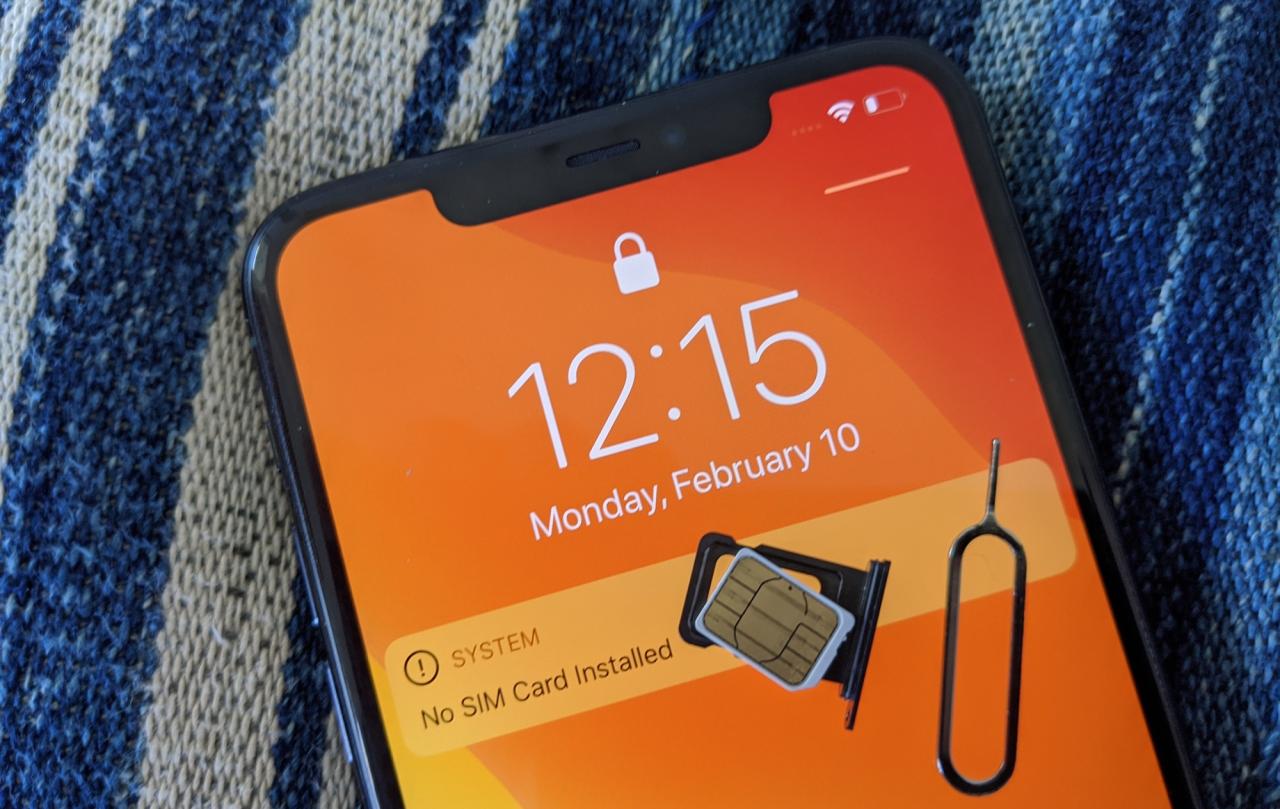
Lupa kode sandi iPhone bisa menjadi pengalaman yang sangat menyebalkan. Tidak bisa mengakses data penting di iPhone, termasuk foto, kontak, dan aplikasi, tentu sangat mengkhawatirkan. Untungnya, ada beberapa cara untuk mengatasi masalah ini, baik dengan menggunakan kode sandi, Face ID, maupun Touch ID.
Cara Memulihkan Kode Sandi iPhone yang Terlupakan
Jika Anda lupa kode sandi iPhone, jangan panik. Ada beberapa cara untuk memulihkan akses ke iPhone Anda. Berikut adalah beberapa langkah yang dapat Anda coba:
- Gunakan fitur “Find My iPhone”. Jika Anda telah mengaktifkan fitur “Find My iPhone” sebelumnya, Anda dapat menggunakannya untuk memulihkan akses ke iPhone Anda. Anda dapat menggunakan perangkat Apple lainnya atau komputer untuk mengakses “Find My iPhone” dan menghapus kode sandi dari jarak jauh.
- Hubungi Apple Support. Jika Anda tidak dapat menggunakan “Find My iPhone” atau tidak dapat mengingat informasi akun Apple ID, Anda dapat menghubungi Apple Support untuk mendapatkan bantuan. Mereka dapat membantu Anda memulihkan akses ke iPhone Anda dengan memverifikasi identitas Anda.
- Atur Ulang iPhone Anda. Jika semua cara di atas tidak berhasil, Anda dapat mengatur ulang iPhone Anda ke pengaturan pabrik. Namun, dengan melakukan ini, Anda akan kehilangan semua data yang tersimpan di iPhone Anda. Oleh karena itu, pastikan Anda telah membuat cadangan data iPhone Anda sebelum melakukan reset.
Cara Memulihkan Akses iPhone dengan Face ID yang Terlupakan
Jika Anda lupa kode sandi iPhone dan telah mengaktifkan Face ID, Anda dapat menggunakan cara berikut:
- Masuk ke akun iCloud Anda di perangkat lain, seperti komputer atau iPad.
- Buka “Find My iPhone” dan pilih iPhone Anda.
- Pilih “Erase iPhone” untuk menghapus kode sandi dan mengatur ulang iPhone Anda.
Cara Memulihkan Akses iPhone dengan Touch ID yang Terlupakan
Jika Anda lupa kode sandi iPhone dan telah mengaktifkan Touch ID, Anda dapat menggunakan cara berikut:
- Masuk ke akun iCloud Anda di perangkat lain, seperti komputer atau iPad.
- Buka “Find My iPhone” dan pilih iPhone Anda.
- Pilih “Erase iPhone” untuk menghapus kode sandi dan mengatur ulang iPhone Anda.
Solusi untuk Mengatasi Kunci iPhone yang Terlupakan
| Masalah | Solusi |
|—|—|
| Lupa kode sandi | Gunakan “Find My iPhone”, hubungi Apple Support, atau atur ulang iPhone Anda. |
| Lupa Face ID | Masuk ke akun iCloud Anda di perangkat lain dan gunakan “Find My iPhone” untuk menghapus kode sandi. |
| Lupa Touch ID | Masuk ke akun iCloud Anda di perangkat lain dan gunakan “Find My iPhone” untuk menghapus kode sandi. |
Tips dan Trik Keamanan Kunci iPhone
Kunci iPhone Anda adalah garis pertahanan pertama untuk melindungi data pribadi Anda. Dengan begitu banyak informasi sensitif yang disimpan di perangkat iPhone, menjaga keamanan kunci sangat penting. Berikut adalah beberapa tips dan trik yang dapat Anda gunakan untuk meningkatkan keamanan kunci iPhone Anda.
Membuat Kode Sandi iPhone yang Kuat, Cara kunci iphone
Kode sandi yang kuat adalah kunci untuk menjaga keamanan iPhone Anda. Berikut adalah beberapa tips untuk membuat kode sandi yang sulit ditebak:
- Pilih kode sandi yang terdiri dari kombinasi huruf, angka, dan simbol.
- Hindari menggunakan informasi pribadi seperti tanggal lahir, nama, atau alamat sebagai kode sandi.
- Jangan gunakan kode sandi yang mudah ditebak, seperti “1234” atau “password”.
- Gunakan kode sandi yang berbeda untuk setiap akun Anda.
- Gunakan pengelola kata sandi untuk menyimpan kode sandi Anda dengan aman.
Menjaga Keamanan Face ID dan Touch ID
Face ID dan Touch ID adalah fitur keamanan biometrik yang nyaman dan mudah digunakan, tetapi penting untuk menjaga keamanannya. Berikut adalah beberapa tips untuk menjaga keamanan Face ID dan Touch ID:
- Pastikan hanya Anda yang dapat mengakses iPhone Anda. Jangan biarkan orang lain menggunakan Face ID atau Touch ID Anda.
- Jangan gunakan Face ID atau Touch ID di tempat umum atau di mana orang lain dapat melihat Anda.
- Atur ulang Face ID atau Touch ID secara berkala, terutama jika Anda merasa bahwa keamanan perangkat Anda terancam.
Meningkatkan Keamanan Kunci iPhone Secara Keseluruhan
Selain membuat kode sandi yang kuat dan menjaga keamanan Face ID dan Touch ID, ada beberapa hal lain yang dapat Anda lakukan untuk meningkatkan keamanan kunci iPhone Anda:
- Aktifkan fitur “Find My iPhone” untuk membantu Anda menemukan iPhone Anda jika hilang atau dicuri.
- Aktifkan “Erase Data” untuk menghapus semua data di iPhone Anda jika dicuri atau hilang.
- Aktifkan “Lock iPhone Automatically” untuk mengunci iPhone Anda secara otomatis setelah beberapa waktu tidak aktif.
- Aktifkan “Two-Factor Authentication” untuk menambah lapisan keamanan ekstra untuk akun Anda.
- Gunakan aplikasi keamanan yang terpercaya untuk melindungi iPhone Anda dari malware dan ancaman lainnya.
Tips dan Trik Keamanan Kunci iPhone
| Tips | Penjelasan |
|---|---|
| Gunakan kode sandi yang kuat | Pilih kode sandi yang terdiri dari kombinasi huruf, angka, dan simbol. Hindari menggunakan informasi pribadi sebagai kode sandi. |
| Aktifkan Face ID atau Touch ID | Gunakan fitur keamanan biometrik untuk meningkatkan keamanan iPhone Anda. |
| Aktifkan “Find My iPhone” | Fitur ini membantu Anda menemukan iPhone Anda jika hilang atau dicuri. |
| Aktifkan “Erase Data” | Fitur ini menghapus semua data di iPhone Anda jika dicuri atau hilang. |
| Aktifkan “Lock iPhone Automatically” | Fitur ini mengunci iPhone Anda secara otomatis setelah beberapa waktu tidak aktif. |
| Aktifkan “Two-Factor Authentication” | Fitur ini menambah lapisan keamanan ekstra untuk akun Anda. |
| Gunakan aplikasi keamanan | Gunakan aplikasi keamanan yang terpercaya untuk melindungi iPhone Anda dari malware dan ancaman lainnya. |
Ringkasan Akhir
Mengunci iPhone adalah langkah proaktif untuk melindungi data pribadi Anda. Dengan berbagai metode penguncian yang tersedia, Anda dapat memilih opsi yang paling sesuai dengan kebutuhan dan preferensi Anda. Pastikan Anda mengatur kunci iPhone yang kuat dan aman, dan selalu perhatikan langkah-langkah keamanan untuk melindungi perangkat Anda dari akses yang tidak sah. Dengan menerapkan tips dan trik yang dijelaskan dalam artikel ini, Anda dapat menjaga iPhone Anda tetap aman dan terlindungi.
Informasi FAQ: Cara Kunci Iphone
Apakah saya harus mengaktifkan semua metode penguncian?
Tidak, Anda dapat memilih metode penguncian yang paling nyaman dan aman bagi Anda. Namun, disarankan untuk mengaktifkan setidaknya satu metode penguncian untuk melindungi perangkat Anda.
Bagaimana jika saya lupa kode sandi iPhone saya?
Jika Anda lupa kode sandi iPhone, Anda dapat memulihkannya melalui iCloud atau iTunes. Anda perlu memiliki akun iCloud yang terhubung ke iPhone Anda dan informasi login yang benar.
Apakah Face ID dan Touch ID aman?
Face ID dan Touch ID adalah teknologi biometrik yang sangat aman. Mereka menggunakan algoritma canggih untuk memindai wajah dan sidik jari Anda, sehingga sulit untuk dipalsukan.







